Wie man nach Informationsblättern sucht
Die Suche nach Informationen auf The Rehab Lab ist einfach. Um ein Informationsblatt zu finden, melden Sie sich zunächst bei The Rehab Lab an und geben Sie Ihren Benutzernamen und Ihr Passwort auf dem Anmeldebildschirm ein. Sobald Sie sich angemeldet haben, lädt The Rehab Lab den Übungssuchbildschirm.
Klicken Sie nun auf die Registerkarte INFO BLÄTTER oben auf dem Bildschirm (zwischen den Registerkarten ÜBUNGEN und PROGRAMME). Dies wird den Informationsblatt-Suchbildschirm anzeigen.

1. Wählen Sie eine Informationsblatt-Datenbank zur Suche aus
Die erste Zeile der Suchoptionen, die Sie sehen werden, sind die DATENBANK AUSWÄHLEN Kontrollkästchen. Die Datenbank THE REHAB LAB ist standardmäßig ausgewählt (beachten Sie, dass das Kontrollkästchen ein grünes Häkchen enthält). Das bedeutet, dass Ihre Suchergebnisse nur die Informationsblätter in der Informationsblatt-Datenbank von The Rehab Lab anzeigen, die Ihren Suchkriterien entsprechen.
Um auch nach Informationsblättern zu suchen, die Sie zu Ihrer benutzerdefinierten Datenbank von Informationsblättern hinzugefügt haben, klicken Sie auf die Datenbank MEINE BENUTZERDEFINIERTEN INFOBLÄTTER (wenn ausgewählt, erscheint ein grünes Häkchen im Kontrollkästchen).
Wenn Sie nur nach Informationsblättern suchen möchten, die Sie zu Ihrem benutzerdefinierten Informationsblatt-Datenbank hinzugefügt haben (und die Informationsblätter von The Rehab Lab ausschließen), deaktivieren Sie die Datenbank THE REHAB LAB (wenn deaktiviert, verschwindet das grüne Häkchen aus dem Kontrollkästchen) und wählen Sie die Datenbank MEINE BENUTZERDEFINIERTEN INFOBLÄTTER.

2. Titel eingeben
Wenn Sie jetzt auf die Schaltfläche SUCHE klicken, werden alle Informationsblätter in der ausgewählten Datenbank in der Suchergebnistabelle angezeigt. Sie können Ihre Suche weiter verfeinern, indem Sie einen Titel des Informationsblatts in das Textfeld TITELSUCHE eingeben.
Hinweis: Wenn Ihre Suche nicht genügend Informationsblätter zurückgibt, versuchen Sie, Ihre Titelsuche auf nur ein Wort zu beschränken.
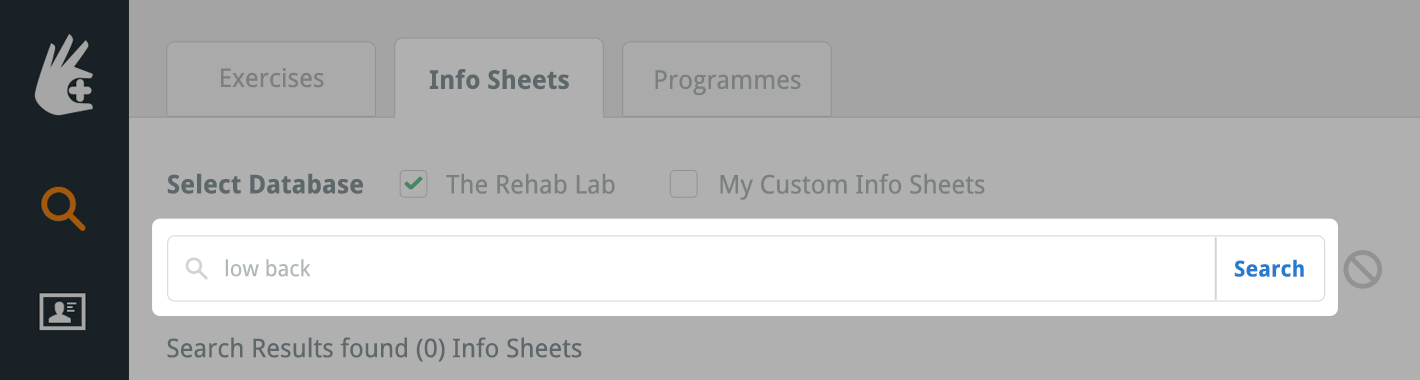
3. Jetzt sind Sie bereit zu suchen
Klicken Sie auf die Schaltfläche SUCHE (oder drücken Sie einfach die Eingabe/Return-Taste auf Ihrer Tastatur).

Die Informationsblätter, die Ihren Suchkriterien entsprechen, werden nun in der Suchergebnistabelle angezeigt. Die Anzahl der Suchergebnisse wird über der Suchergebnistabelle angezeigt.
Die Suchergebnistabelle zeigt den Titel des Informationsblatts, den Untertitel, das Erstellungsdatum (dies gilt nur für benutzerdefinierte Informationsblätter) und die AKTIONSSPALTE, die 4-Aktionsschaltflächen enthält (löschen: zum Löschen Ihrer benutzerdefinierten Informationsblätter; Schnellansicht: erfahren Sie hier mehr darüber; Informationsblattvorschau (oder bearbeiten für benutzerdefinierte Informationsblätter) und die hinzufügen (+) Informationsblattschaltfläche).

4. Fügen Sie das Informationsblatt zu Ihrem Programm hinzu
Um Ihr gewünschtes Informationsblatt zu Ihrem neuen Programm hinzuzufügen, klicken Sie auf die grüne Schaltfläche INFOBLATT ZUM PROGRAMM HINZUFÜGEN (das grüne Plus-Symbol in der AKTIONEN-Spalte), oder ziehen Sie auf einem Desktop-Computer die Tabellenzeile einfach in die PROGRAMMINHALTSSPALTE auf der rechten Seite des Bildschirms.

Um ein Informationsblatt anzuzeigen, klicken Sie auf die Schaltfläche INFOBLATT VORSCHAU (das blaue Seitensymbol in der AKTIONEN-Spalte).
Sobald Ihr Informationsblatt in die PROGRAMMINHALTSSPALTE auf der rechten Seite des Bildschirms hinzugefügt wurde, können Sie das Informationsblatt nach Ihren Wünschen bearbeiten. Klicken Sie hier, um zu erfahren, wie Sie Änderungen an einem Informationsblatt vornehmen

Jetzt sind Sie bereit, ein neues Rehabilitationsblatt zu erstellen
Jetzt können Sie mit der Erstellung eines neuen Rehabilitationsblatts beginnen. Um andere verwandte Anleitungen zu lesen, wählen Sie eine Option aus dem VERWANDTE ANLEITUNGEN-Menü auf der rechten Seite des Bildschirms.